老师在上电脑课的时候少不了要使用电子教鞭等软件,有时还会用到放大镜等屏幕缩放工具,甚至屏幕录像等软件。国外的网友编写了ZoomIt这款支持放大镜与屏幕录像缩放绘图注释等功能的免费软件,特此分享ZoomIt中文汉化版。
界面预览图:
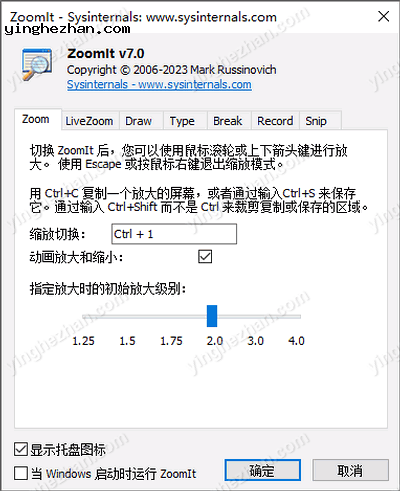
ZoomIt 是一个支持放大镜与屏幕录像缩放绘图注释等一系列功能的免费软件,可用于技术演示的屏幕缩放、注释与记录工具 与演示。您还可以使用ZoomIt将屏幕截图剪切到剪贴板或文件中。
ZoomIt在托盘中运行,并以可定制的方式激活 热键放大屏幕上的一个区域,在缩放时移动, 放大的图像。我写了ZoomIt来满足我的特定需要,并在我所有的应用程序中使用它。
ZoomIt中文汉化版不但可以自由的在电脑屏幕上写书、改变笔尖的大小,还可以随意改变笔尖的颜色,同时还可在电脑屏幕上画出矩形、圆形与箭头等符号。ZoomIt屏幕书写工具还具有电脑屏幕随意放大与缩小功能,ZoomIt软件还具有显示倒计时功能,除此之外这款软件还具有文字标注功能。
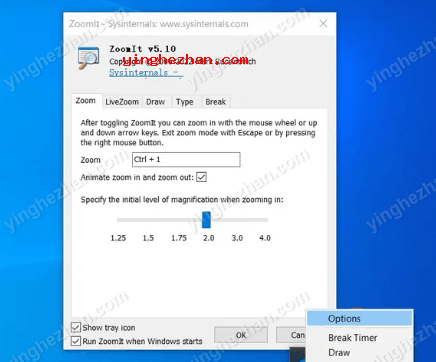
总体来讲,Zoomit其实主要有三个功能:屏幕缩放(Zoom)与实时缩放(很少用)、绘图批注(Draw)与倒计时(Break),在使用时会将当前屏幕锁住,随后任何放大与做批注就OK了。它的所有功能都使用快捷键切换,如果不想使用默认设置的快捷键,也可以通过Option来自定义。
ZoomIt适用于所有版本的Windows,您可以使用触摸与笔输入,ZoomIt中文汉化版在平板电脑上绘图,真是老师们不可多得的电脑屏幕涂鸦,视频教学利器,演示必备软件。
ZoomIt中文汉化版功能特点:
1、缩放屏幕比例
当屏幕上有某块区域或图标您想要特别强调时,可以使用此功能进行展示。
2、定时器
使用此功能时会暂时将桌面使用白色屏蔽覆盖,并在白色屏蔽上出现倒数计时的时间,
3、倒数计时
您可以选择倒数计时时间的长短、倒数计时结束后是否要播放警告音效、白色屏蔽透明度、倒数计时时间显示在屏幕上的那个位置。
4、注释
注释功能可以与缩放屏幕比例的功能一起使用,例如先放大要强调的屏幕范围,再使用注释功能进行说明,也可以独自进入注释模式使用注释功能,强调您所想引起别人注意的屏幕范围。
5、自定义热键
初次启动ZoomIt时,将打开一个配置框。它不仅说明了软件的功能,还允许您自定义所有可用的热键。您可以编辑用于激活工具,进入缩放模式与打开绘图模式的键。也可以自定义用于进入不缩放的绘图模式的快捷方式,与用于打开ZoomIt计时器的键。
ZoomIt使用教程:
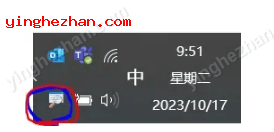
第一次运行ZoomIt,它会显示一个配置对话框, 描述了ZoomIt的行为,让我们指定备用热键, 缩放与进入绘图模式而不缩放,并自定义 绘图笔的颜色与大小。我使用不带缩放的绘图选项来 例如,以其原始分辨率注释屏幕。ZoomIt也 包含一个中断计时器功能,就算在您按Tab键时, 远离计时器窗口,并允许您返回到计时器窗口 通过点击ZoomIt托盘图标。
ZoomIt中文汉化版快捷键列表:
缩放模式:Ctrl + 1
放大:鼠标向上滚动或向上箭头
缩小:鼠标向下滚动或向下箭头
开始绘图(在缩放模式下):左键点击
停止绘制(在缩放模式下):右键点击
开始绘图(未处于缩放模式时):Ctrl + 2
增大/减小线条与光标大小(绘图模式):Ctrl +鼠标向上/向下滚动或箭头键
光标居中(绘图模式):空格键
白板(绘图模式):W
黑板(绘图模式):K
文字输入(左对齐):T
文字输入(右对齐):Shift + T
增大/减小字体大小(打字模式):Ctrl +鼠标向上/向下滚动或箭头键
红笔:R
红色高光笔:Shift + R
绿色笔:G
绿色高光笔:Shift + G
蓝笔:B
蓝色高光笔:Shift + B
黄色笔:Y
黄色高亮笔:Shift + Y
橙子笔:O
橙子高光笔:Shift + O
粉红笔:P
粉色高光笔:Shift + P
模糊笔:X
画一条直线:按住Shift
绘制矩形:按住Ctrl
画椭圆:保持选项卡
画一个箭头:按住Ctrl + Shift
最后一张图纸:Ctrl + Z
所有图纸:E
将屏幕截图覆盖到网络:Ctrl + C
将屏幕截图裁剪为:Ctrl + Shift + C
保存截图为PNG:Ctrl + S
保存裁剪的屏幕截图到文件:Ctrl + Shift + S
将屏幕区域覆盖到屏幕:Ctrl + 6
将屏幕区域保存到文件:Ctrl + Shift + 6
开始/停止保存为MP4的全屏录制(Windows 10 May 2019更新与更高版本):Ctrl + 5
裁剪屏幕录制保存为MP4(Windows 10 May 2019更新与更高版本):Ctrl + Shift + 5
屏幕记录仅鼠标光标所在的窗口保存为MP4(Windows 10 May 2019更新与更高版本):Ctrl + Alt +5
显示倒计时计时器:Ctrl + 3
增加/减少时间:Ctrl +鼠标向上/向下滚动或箭头键
最小化计时器(不暂停):Alt + Tab
最小化时显示计时器:左键点击ZoomIt图标
Live Zoom模式:Ctrl + 4
退出:ESC键或右键点击





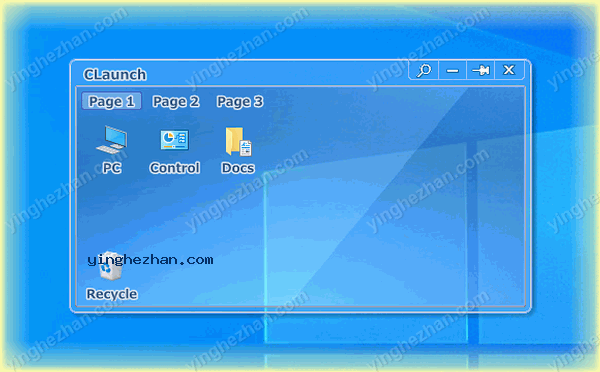

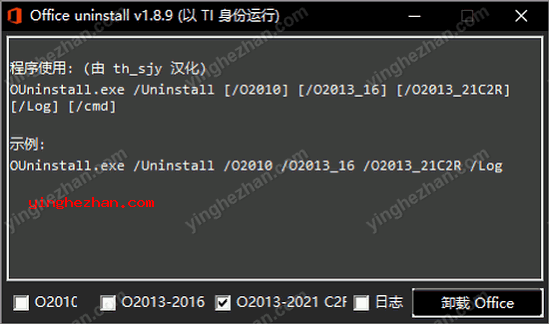
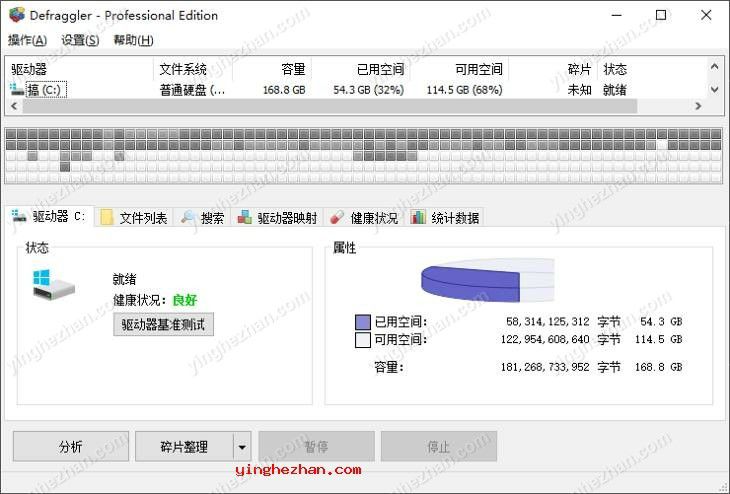
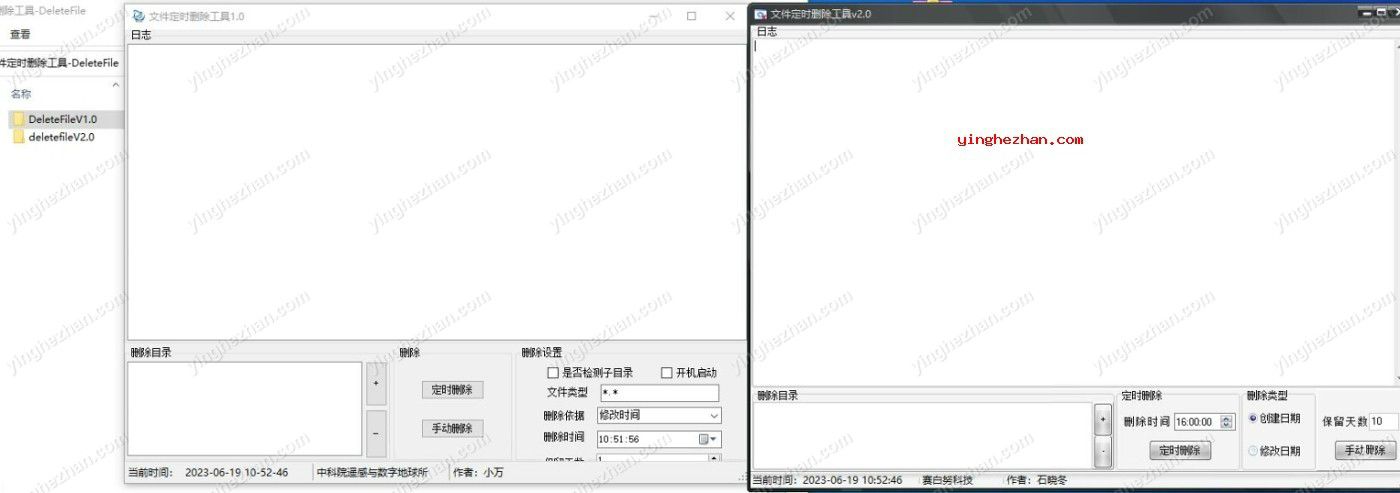

 多显示器亮度调节工具
多显示器亮度调节工具 R-Studio
R-Studio sd卡数据恢复软件
sd卡数据恢复软件 汉字拼音字体大全
汉字拼音字体大全 MadShaders显卡测试软件
MadShaders显卡测试软件 HD Tune
HD Tune 万能窗口隐藏工具
万能窗口隐藏工具 TelePrompter
TelePrompter claunch汉化版
claunch汉化版